win10休眠 锁屏 密码 win10设置睡眠唤醒需要输入密码吗
更新时间:2023-11-03 17:47:28作者:yang
win10休眠 锁屏 密码,在日常使用Windows 10系统时,我们经常会遇到一些与休眠、锁屏和密码相关的问题,例如在电脑休眠后唤醒时是否需要输入密码,或者在设置中是否可以更改睡眠唤醒需要密码的设置。这些问题对于我们的日常操作和个人隐私都有一定的影响,因此了解并学会正确设置这些功能至关重要。本文将针对这些问题进行探讨和解答,帮助读者更好地理解和应用Windows 10系统中与休眠、锁屏和密码相关的设置。
具体方法:
1.打开电脑,在桌面左下方点击开始图标。
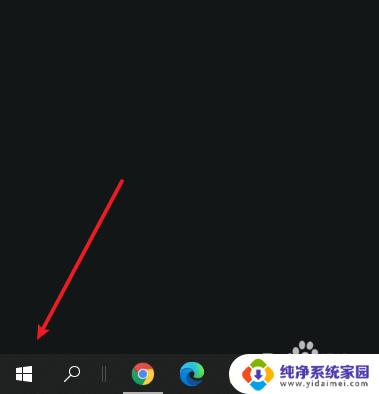
2.在展开页面点击设置。
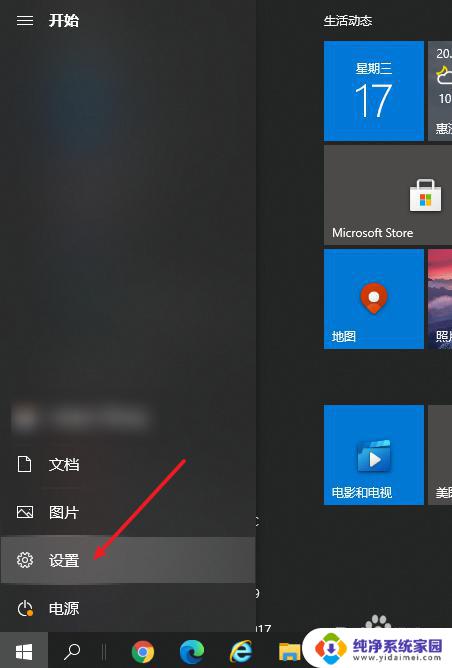
3.进入设置页面点击帐户。
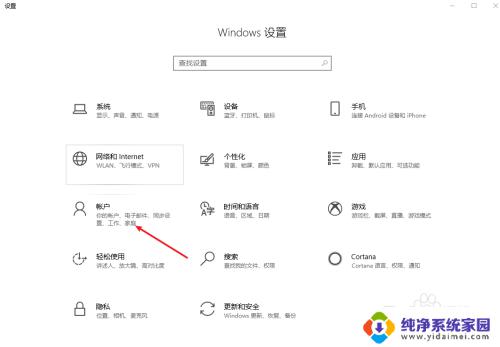
4.点击左侧登录选项。
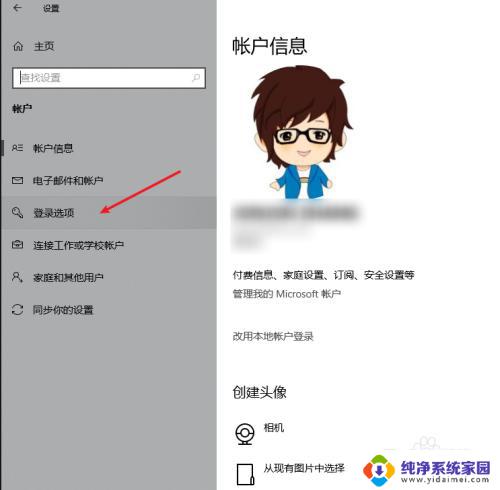
5.在登录选项页面中找到需要登录—选择【从睡眠中唤醒电脑时】。
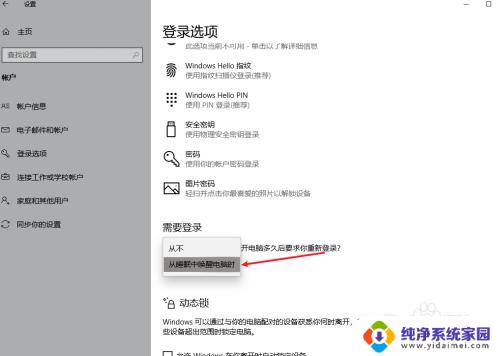
这就是win10休眠,锁屏,密码的全部内容,如果还有不清楚的用户,可以参考一下小编提供的步骤进行操作,希望这些步骤能对大家有所帮助。
win10休眠 锁屏 密码 win10设置睡眠唤醒需要输入密码吗相关教程
- win10睡眠需要输入密码吗' win10设置睡眠唤醒需要输入密码吗
- w10系统怎么设置休眠密码 win10设置睡眠时唤醒需要输入密码
- 电脑休眠锁屏密码怎么取消 Win10怎么关闭睡眠唤醒密码
- win10设置了睡眠唤醒需要密码没有用 win10电脑睡眠后唤醒没有密码框
- win10睡眠唤醒不用输入密码 Win10电脑如何设置睡眠后免输入帐号密码
- win10找不到唤醒时需要密码怎么办 win10唤醒后需要密码输入
- win10怎么唤醒休眠电脑 Win10电脑睡眠黑屏后如何唤醒屏幕
- win10休眠 开机 wifi密码 win10电脑休眠唤醒后无法连接无线网络
- win10唤醒时需要密码在哪里 win10唤醒需要密码找回
- windows10休眠后怎么唤醒 Win10电脑黑屏睡眠如何唤醒屏幕
- 怎么查询电脑的dns地址 Win10如何查看本机的DNS地址
- 电脑怎么更改文件存储位置 win10默认文件存储位置如何更改
- win10恢复保留个人文件是什么文件 Win10重置此电脑会删除其他盘的数据吗
- win10怎么设置两个用户 Win10 如何添加多个本地账户
- 显示器尺寸在哪里看 win10显示器尺寸查看方法
- 打开卸载的软件 如何打开win10程序和功能窗口